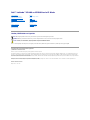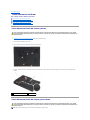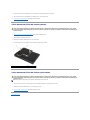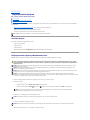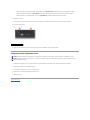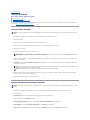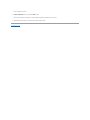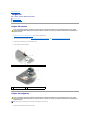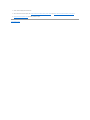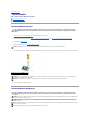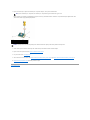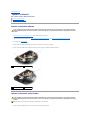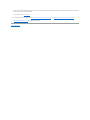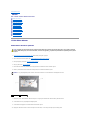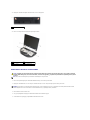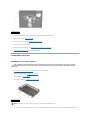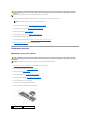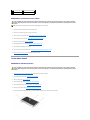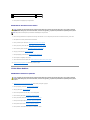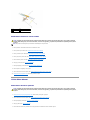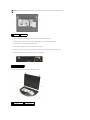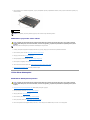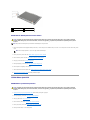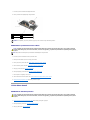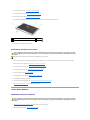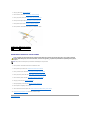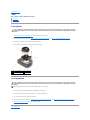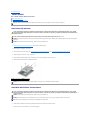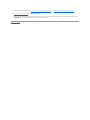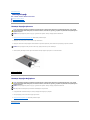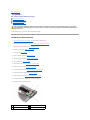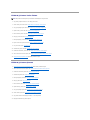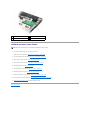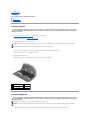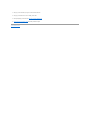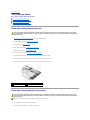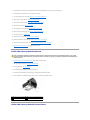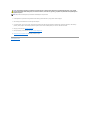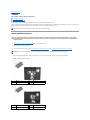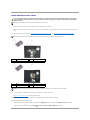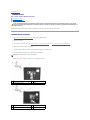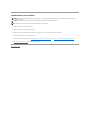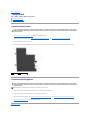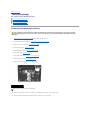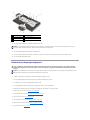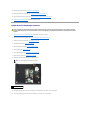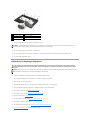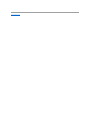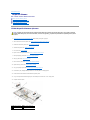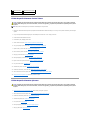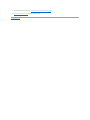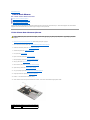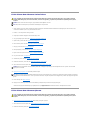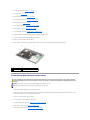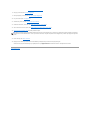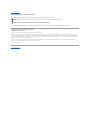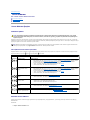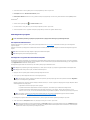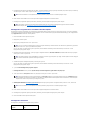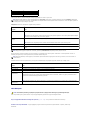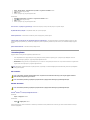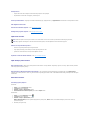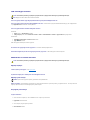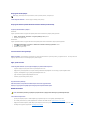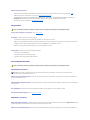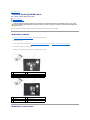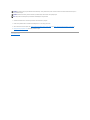Dell™Latitude™E5400veE5500ServisElKitabı
Notlar, Bildirimler ve Uyarılar
Dell™nSerisibilgisayarsatın aldıysanız, bu belgede yer alan Microsoft
®
Windows
®
işletimsistemlerineyönelikbaşvurulargeçerlideğildir.
Bubelgedekibilgileröncedenbildirilmeksizindeğiştirilebilir.
©2008DellInc.Tümhaklarısaklıdır.
Dell Inc.'in yazılıizni olmadan herhangi bir şekildeçoğaltılmasıkesinlikle yasaktır.
Bu metinde kullanılan ticari markalar: Dell, Latitude, ExpressCharge ve DELL logosu Dell Inc. şirketinin ticari markalarıdır; Bluetooth, Bluetooth SIG, Inc. sahipliğinde kayıtlıbir ticari
markadır ve Dell tarafından lisanslıolarak kullanılır; Intel ve Celeron tescilli ticari markalardır ve Core, Intel Corporation'ın ABD'de ve diğerülkelerdekayıtlıticari markalarıdır; Blu-
ray Disc Blu-ray Disc Association'ın ticari markasıdır; Microsoft, Windows, WindowsVista ve Windows Vista başlatdüğmesi logosu Microsoft Corporation'ın ABD'de ve/veya diğerülkelerde
kayıtlıticari markalarıveya tescilli ticari markalarıdır.
Bu belgede, marka ve adlarınsahiplerineyadaürünlerineatıftabulunmakiçinbaşka ticari marka ve ticari adlar kullanılabilir. Dell Inc. kendine ait olanların dışındaki ticari
markalarveticariisimlerleilgilihiçbirmülkiyethakkıolmadığınıbeyan eder.
Modeller: PP32LA ve PP32LB
Mayıs2008Rev.A00
Sorun Giderme
Klavye
BilgisayarınızdaÇalışma
LEDGöstergePaneli
Taban Aksamının alt kısmı
Ekran
SabitSürücü
OptikSürücü
Kablosuz Yerel Ağ(WLAN) Kartı
AvuçİçiDayanağı
Modem Kartı
Sistem KartıAksamı
Fan
G/ÇKartı
İşlemci IsıEmicisi
HoparlörAksamı
İşlemciModülü
Düğme Pil
Bellek
BIOS'u Sıfırlama
Menteşe Kapağı
NOT: NOT, bilgisayarınızdan daha fazla yararlanmanıza yardımedenönemlibilgilereişaret eder.
DİKKAT: DİKKAT, ya donanımda olasıhasarıya da veri kaybınıbelirtir ve size, bu sorunu nasılönleyeceğinizi anlatır.
UYARI: UYARI, olasımaddi hasar, kişiselyaralanmaveyaölümtehlikesinibelirtir.

İçerikSayfasınaDön
Taban Aksamının alt kısmı
Dell™Latitude™E5400veE5500ServisElKitabı
Taban Aksamının E5400 Alt kısmınıçıkarma
Taban Aksamının E5400 Alt kısmınıyerine takma
Taban Aksamının E5500 Alt kısmınıçıkarma
Taban Aksamının E5500 Alt kısmınıyerine takma
Taban Aksamının E5400 Alt kısmınıçıkarma
1. BilgisayarınızdaÇalışmaya BaşlamadanÖncebölümündekiyordamlarıizleyin.
2. Ekranıkapatın ve bilgisayarıtersçevirin.
3. Taban aksamının alt kısmınısabitleyen beştutucu vidayıçıkarma.
4. Girintiyi,gösterilenkonumdakiincekenarayakın bir yerden kaldırın ve taban aksamının alt kısmınıbilgisayarın sol tarafına doğru kaydırarak yukarı
kaldırın.
Taban Aksamının E5400 Alt kısmınıyerine takma
UYARI: Bubölümdekiyordamlarıgerçekleştirmeye başlamadanönce,bilgisayarınızlabirliktegelengüvenlikbilgileriniizleyin.Eniyigüvenlik
uygulamalarıhakkındadahafalabilgiiçin,www.dell.comsitesinde,www.dell.com/regulatory_compliancesayfasında Mevzuat Uyumluluğu Ana
Sayfasına başvurun.
1
taban aksamının E5400 alt kısmı
2
tutucu vidalar (5)
UYARI: Bubölümdekiyordamlarıgerçekleştirmeye başlamadanönce,bilgisayarınızlabirliktegelengüvenlikbilgileriniizleyin.Eniyigüvenlik
uygulamalarıhakkındadahafalabilgiiçin,www.dell.comsitesinde,www.dell.com/regulatory_compliancesayfasında Mevzuat Uyumluluğu Ana
Sayfasına başvurun.
NOT: Buprosedüröncelikleçıkarmaprosedürünütamamladığınızıvarsaymaktadır.

1. Taban aksamının alt kısmınıbilgisayarın sol tarafına kaydırın, aşağıdoğru tutarak yerine oturtun.
2. Taban aksamının yerine oturduğundan emin olduktan sonra, tutucu vidalarısıkın.
3. BilgisayarınızdaÇalıştıktan Sonra kısmındaki yordamlarıizleyin.
Taban Aksamının E5500 Alt kısmınıçıkarma
1. BilgisayarınızdaÇalışmaya BaşlamadanÖncebölümündekiyordamlarıizleyin.
2. Ekranıkapatın ve bilgisayarıtersçevirin.
3. Bilgisayarın alt kısmınısabitleyen M2,5 x 8 mm vidayısökün.
4. Taban aksamının alt kısmınıbilgisayarınönünedoğru kaydırarak yukarıkaldırın.
Taban Aksamının E5500 Alt kısmınıyerine takma
1. Taban aksamının alt kısmını, yerine tamamen oturuncaya kadar bilgisayarın arka kısmına doğru kaydırın.
2. Bilgisayarın alt kısmınısabitleyen M2,5 x 8 mm vidayıyerine takın.
3. BilgisayarınızdaÇalıştıktan Sonra kısmındaki yordamlarıizleyin.
İçerikSayfasınaDön
UYARI: Bubölümdekiyordamlarıgerçekleştirmeye başlamadanönce,bilgisayarınızlabirliktegelengüvenlikbilgileriniizleyin.Eniyigüvenlik
uygulamalarıhakkındadahafalabilgiiçin,www.dell.comsitesinde,www.dell.com/regulatory_compliancesayfasında Mevzuat Uyumluluğu Ana
Sayfasına başvurun.
1
taban aksamının E5500 alt kısmı
2
M2,5 x 8 mm vida
UYARI: Bubölümdekiyordamlarıgerçekleştirmeye başlamadanönce,bilgisayarınızlabirliktegelengüvenlikbilgileriniizleyin.Eniyigüvenlik
uygulamalarıhakkındadahafalabilgiiçin,www.dell.comsitesinde,www.dell.com/regulatory_compliancesayfasında Mevzuat Uyumluluğu Ana
Sayfasına başvurun.
NOT: Buprosedüröncelikleçıkarmaprosedürünütamamladığınızıvarsaymaktadır.

İçerikSayfasınaDön
BilgisayarınızdaÇalışma
Dell™Latitude™E5400veE5500ServisElKitabı
ÖnerilenAraçlar
BilgisayarınızdaÇalışmaya BaşlamadanÖnce
BilgisayarınızdaÇalıştıktan Sonra
Bu belgede bilgisayarınızdaki bileşenlerin takılmasıyadaçıkarılmasıiçinyordamlarsunulur.Aksibelirtilmedikçe,herbirprosedürşunların yerine getirildiğini
varsaymaktadır:
l BilgisayarınızdaÇalışmaya BaşlamadanÖncevebölümlerindekiadımlarıgerçekleştirme.
l Bilgisayarınızlabirliktegelengüvenlikbilgileriniokumuşolmanız.
l Bir bileşeni yerine takarken, ilk başta takılıolan bileşeniçıkarmışolmanız.
ÖnerilenAraçlar
Bubelgedekiyordamlariçinaşağıdakiaraçlargerekir:
l Küçükdüzuçlutornavida
l Phillips tornavida
l Küçükplastikçizici
l FlashBIOSgüncelleştirmesi (support.dell.com adresindeki Dell Destek web sitesine bakın)
BilgisayarınızdaÇalışmaya BaşlamadanÖnce
Bilgisayarınızıolasızararlardan korumak ve kendi kişiselgüvenliğinizi sağlamakiçinaşağıdakigüvenlikilkelerinikullanın.
1. Bilgisayar kapağınınçizilmesiniönlemeküzereçalışmayüzeyinindüzvetemizolmasınısağlayın.
2. Bilgisayarınızıkapatın.
l Microsoft
®
Windows
®
XP'de, Başlat® Kapat® Kapatseçeneğini tıklatın.
l Microsoft Windows Vista
®
'da, Başlat düğmesini, ok simgesini ve sonra bilgisayarınızıkapatmakiçinKapatseçeneğini tıklatın.
3. Bilgisayarınızıvetümbağlıaygıtlarıelektrikprizlerindençıkarın.
4. Telefon veya ağkablolarınıbilgisayardançıkarın.
5. Bilgisayarınızdaçalışmadanönce,hariciaygıtlarıve takılıkartlarıçıkarın:
NOT: Bilgisayarınızın ve belirli bileşenlerinrengibubelgedegösterilendenfarklıolabilir.
UYARI: Bubölümdekiyordamlarıgerçekleştirmeye başlamadanönce,bilgisayarınızlabirliktegelengüvenlikbilgileriniizleyin.Eniyigüvenlik
uygulamalarıhakkındadahafalabilgiiçin,www.dell.comsitesinde,www.dell.com/regulatory_compliancesayfasında Mevzuat Uyumluluğu Ana
Sayfasına başvurun.
DİKKAT: Yalnızca yetkili bir servis teknisyeni bilgisayarınızda onarım yapmalıdır. Dell tarafından yetkilendirilmemişservislerden kaynaklanan zararlar
garantinizin kapsamında değildir.
DİKKAT: Elektrostatik boşalımıönlemekiçin,birbilektopraklamakayışıkullanarak ya da bilgisayarın arkasındakikonektörgibiboyanmamışmetal
yüzeyleresık sık dokunarak kendinizi topraklayın.
DİKKAT: Bileşenleri ve kartlarıitina ile kullanın. Bileşenlere veya kartlarınüzerindekitemasnoktalarına dokunmayın. Kartlarıuçkısmından veya metal
montaj kenarından tutun. İşlemci gibi bileşenleri pinlerinden değil kenarlarından tutun.
DİKKAT: Birkabloyuçıkarırken kablonun kendisini değil,kablokonektörünüyadagerilmeönleyicihalkasınıtutupçekin.Kilitlemetırnaklıkablo
konektörleriiçinkonektörüserbestbırakmaküzerekilitlemetırnaklarıüzerineiçeriyedoğru bastırın.Kabloyutakarkenkonektöreve/veyapinlerinehasar
vermemekiçinkonektörlerindoğruyöndevehizadaolduklarından emin olun.
NOT: Bilgisayarın kapalıolduğundanvebirgüçyönetimimodundaolmadığından emin olun. İşletim sistemini kullanarak bilgisayarınızı
kapatamazsanız,güçdüğmesini 4 saniye boyunca basılıturun.
DİKKAT: Ağkablosunuçıkarmakiçin,kabloyuöncebilgisayarınızdan, sonra da ağduvarprizindençekin.
DİKKAT: Sistem kartınınzarargörmesiniönlemeyeyardımcıolmakiçin,bilgisayarabakımyapmadanöncepilipilyuvasındançıkarmanız gerekir.

l ExpressCard gibi takılıaygıtlarıçıkarmakiçin,bilgisayarınızda veya support.dell.com adresinde bulunan Dell™TeknolojiKılavuzu'na bakın.
l Yerleştirme aygıtındançıkarmakiçin,support.dell.com adresindeki E-Port Kullanım Kılavuzu veya E-Port Plus Kullanım Kılavuzu'na bakın.
l İncepiliçıkarmakiçin,incepilinizlebirlikteverilenveyasupport.dell.com adresinde bulunan kurulum kılavuzuna bakın.
6. Bilgisayarıtersçevirin.
7. Pil serbest bırakma mandalınısağa(açık konuma) kaydırın.Piliçıkartırken serbest bırakma mandalınıaçık konumda tutmanız gerekebilir.
8. Pili yuvanın dışına kaydırın.
9. Bilgisayarınüstkenarınıyukarıgetirin, ekranıaçın ve sistem kartınıtopraklamakiçingüçdüğmesine basın.
BilgisayarınızdaÇalıştıktan Sonra
1. Bağlantınoktasıeşleyicisi, ince pil veya soğutma gibi harici aygıtlarıbağlayın ve ExpressCard ya da SD bellek kartıgibi kartlarıdeğiştirin.
2. Bilgisayarınıza telefon veya ağkablolarınıbağlayın.
3. Pili yerleştirin. Pili yuvaya takın ve yerine oturana kadar itin.
4. Bilgisayarınızıvetümbağlıaygıtlarıelektrik prizlerine takın.
5. Bilgisayarınızıaçın.
İçerikSayfasınaDön
1
pil mandalıaçma
2
pil
DİKKAT: Değiştirme işlemlerini tamamladıktan sonra, bilgisayarınızıaçmadanöncehariciaygıtları, kartları, kablolarıvs. taktığınızdan emin olun.
DİKKAT: Bilgisayarınzarargörmesiniönlemekiçin,yalnızcabumodelDell™bilgisayariçintasarlanmışolan pili kullanın. BaşkaDellbilgisayarlariçin
tasarlanmışpilleri kullanmayın.

İçerikSayfasınaDön
BIOS'u Sıfırlama
Dell™Latitude™E5400veE5500ServisElKitabı
BIOS'u CD'den Sıfırlama
BIOS'uSabitDiskSürücüsündenSıfırlama
Yeni bir sistem kartıylabirlikteCDgibibirBIOSgüncelleştirme programısağlanmışsa ortamdan BIOS'u sıfırlayın.BirBIOSgüncelleştirme programıortamınız
yoksa, bkz. BIOS'uSabitDiskSürücüsündenSıfırlama.
BIOS'u CD'den Sıfırlama
1. ACadaptörününelektrikprizinetakıldığındanveanapilindüzgünşekilde takılıolduğundan emin olun.
2. Bilgisayarınızıbaşlatın.
3. Sürücütepsisiniaçmakiçinoptiksürücününönündekiçıkarmadüğmesine basın.
4. SürücütepsisininmerkezineBIOSgüncelleştirme CD'sini yerleştirin,sonratepsiyikapatmakiçinyavaşçaitin.
5. Bilgisayarıyeniden başlatın.
6. DELLlogosugöründüğündehemen<F12>tuşuna basın.
Fazlauzunsürebeklediysenizveişletimsistemilogosugörünürse,Microsoft
®
Windows
®
masaüstünügörenekadarbekleyin;ardından bilgisayarınızı
kapatın ve yeniden deneyin.
7. Boot Device(ÖnyüklemeAracı) Menüsünde, CD-ROMöğesinivurgulamakiçinyukarıya da aşağıok tuşlarınıkullanın ya da klavyede ilgili sayıya basın,
sonra <Enter> tuşuna basın.
8. Ekrandagörünenyönergeleriuygulayın.BilgisayarönyüklemeyedevamederveyeniBIOS'ugüncelleştir. Sıfırlamagüncelleştirmesi tamamlandığında
bilgisayarotomatikolarakyenidenönyüklemeyapar.
9. SürücüdenflashBIOSgüncelleştirmeprogramCD'siniçıkarın.
BIOS'uSabitDiskSürücüsündenSıfırlama
1. ACadaptörününelektrikprizinebağlandığından, ana pilin uygun şekilde takıldığından ve bir ağkablosunun takılıolduğundan emin olun.
2. Bilgisayarıbaşlatın.
3. support.dell.com adresinde bilgisayarınızlailgiliensonBIOSgüncelleştirme dosyasınıbulun.
4. DosyayıkarşıdanyüklemekŞimdiYükle'yi tıklatın.
5. İhracat Uyumluluğu Yasal Uyarı penceresigörünürse,Evet, bu AnlaşmayıKabul Ediyorumseçeneğini tıklatın.
6. DosyaYüklemepenceresinde, Bu programıdiske kaydet ve sonra Tamamseçeneğini tıklatın.
7. Kayıt Yeri penceresinde, Kayıt Yerimenüsünügörüntülemekiçin,MasaüstüöğesiniseçinvesonraKaydetseçeneğini tıklatın.
DİKKAT: GüçkaybınıengellemekiçindüzgünçalıştığınıbildiğinizbirelektrikprizineACadaptörünübağlayın. Bunun yapılmamasısistem hasarına neden
olabilir.
NOT: Klavyede bir tuşuzunsürebasılıtutulduğunda klavye hatasınayolaçabilir.Olasıklavye hatalarınıönlemeküzereBoot Device (Önyükleme
Aygıtı) Menüsügörünenekadar<F12>tuşuna eşit aralıklarla basıp bırakın.
NOT: Quickboot (Hızlıönyükleme)özelliği yalnızcageçerliönyüklemeiçinönyüklemesırasınıdeğiştirir. Yeniden başlatma sırasında, bilgisayar sistem
kurulumundabelirtilenönyüklemesırasınagöreönyüklenir.
DİKKAT: İşlem başladıktan sonra yarıda kesmeyin. Bunun yapılmasısistem hasarına neden olabilir.
DİKKAT: GüçkaybınıengellemekiçindüzgünçalıştığınıbildiğinizbirelektrikprizineACadaptörünübağlayın. Bunun yapılmamasısistem hasarına neden
olabilir.

İçerikSayfasınaDön
Düğme Pil
Dell™Latitude™E5400veE5500ServisElKitabı
DüğmePiliÇıkarma
Düğme Pili Değiştirme
DüğmePiliÇıkarma
1. BilgisayarınızdaÇalışmaya BaşlamadanÖncebölümündekiyordamlarıizleyin.
2. Taban aksamının alt kısmınıçıkarın (bkz. Taban Aksamının E5400 Alt kısmınıçıkarma veya Taban Aksamının E5500 Alt kısmınıçıkarma).
3. Düğmepilkablokonektörünüsistemkartındançıkarın.
4. Sistem kartındandüğme pili kaldırın.
Düğme Pili Değiştirme
1. Düğmepilkablokonektörünüsistemkartına takın.
UYARI: Bubölümdekiyordamlarıgerçekleştirmeye başlamadanönce,bilgisayarınızlabirliktegelengüvenlikbilgileriniizleyin.Eniyigüvenlik
uygulamalarıhakkındadahafalabilgiiçin,www.dell.comsitesinde,www.dell.com/regulatory_compliancesayfasında Mevzuat Uyumluluğu Ana
Sayfasına başvurun.
1
E5400düğme pil
2
düğmepilkablokonektörü
1
E5500düğme pil
2
düğmepilkablokonektörü
UYARI: Bubölümdekiyordamlarıgerçekleştirmeye başlamadanönce,bilgisayarınızlabirliktegelengüvenlikbilgileriniizleyin.Eniyigüvenlik
uygulamalarıhakkındadahafalabilgiiçin,www.dell.comsitesinde,www.dell.com/regulatory_compliancesayfasında Mevzuat Uyumluluğu Ana
Sayfasına başvurun.
NOT: Buprosedüröncelikleçıkarmaprosedürünütamamladığınızıvarsaymaktadır.

İçerikSayfasınaDön
İşlemciModülü
Dell™Latitude™E5400veE5500ServisElKitabı
İşlemciModülünüÇıkarma
İşlemciModülünüDeğiştirme
İşlemciModülünüÇıkarma
1. BilgisayarınızdaÇalışmaya BaşlamadanÖncebölümündekiyönergeleriuygulayın.
2. Taban aksamının alt kısmınıçıkarın (bkz. Taban Aksamının E5400 Alt kısmınıçıkarma veya Taban Aksamının E5400 Alt kısmınıyerine takma).
3. Fanıçıkarın (bkz. FanıÇıkarma).
4. İşlemci ısıemicisiniçıkarın (bkz. İşlemci IsıEmicisiniÇıkarma).
5. ZIF soketini gevşetmekiçin,küçükbirdüzuçlutornavidakullanın ve ZIF soketi kam vidasınısaatintersiyönündedurdurucuyagelinceyekadardöndürün.
6. İşlemcimodülünüZIFsoketindenkaldırın.
İşlemciModülünüDeğiştirme
UYARI: Aşağıdakiprosedürebaşlamadanöncebilgisayarınızlabirliktegelengüvenlikyönergelerinitakipedin.Eniyigüvenlikuygulamaları
hakkındadahafalabilgiiçin,www.dell.comsitesinde,www.dell.com/regulatory_compliancesayfasında Mevzuat Uyumluluğu Ana Sayfasına
başvurun.
DİKKAT: İşlemciyezararvermektenkaçınmakiçinkamvidasınıdöndürürkenişlemciye dik olacak şekilde tornavidayıtutun.
1
ZIF soketi kam vidası
2
ZIF soketi
DİKKAT: İşlemciiçinmaksimumsoğutma sağlamaküzereişlemci termal soğutma aksamının ısıaktarım alanlarına dokunmayın. Cildinizdeki yağlar, ısı
yüzeylerininısıiletimkapasitesinidüşürebilir.
DİKKAT: İşlemcimodülünüçıkarmakiçinmodülüdoğruca yukarıçekin.İşlemcimodülüüzerindekipimlerieğmemeye dikkat edin.
UYARI: Aşağıdakiprosedürebaşlamadanöncebilgisayarınızlabirliktegelengüvenlikyönergelerinitakipedin.Eniyigüvenlikuygulamaları
hakkındadahafalabilgiiçin,www.dell.comsitesinde,www.dell.com/regulatory_compliancesayfasında Mevzuat Uyumluluğu Ana Sayfasına
başvurun.
DİKKAT: İşlemci zarına dokunmayın. Kam vidasıve işlemci arasındaki temassızlığıengellemekiçinkamvidasınıdöndürürkenzarın monte edilmişolduğu
altlıküzerindeişlemciye bastırın ve tutun.
DİKKAT: İşlemcimodülünüyerleştirmedenöncekamkilidinintamolarakaçık konumda olduğundan emin olun. ZIF soketine işlemcimodülünüuygun
şekilde yerleştirmekgüçgerektirmez.Uygunşekilde yerleştirilmeyen bir işlemcimodülütemassızlık olmasına veya mikro işlemci ve ZIF soketinde kalıcı
hasarayolaçabilir.
NOT: Yeni bir işlemci takıyorsanız, işlemciye yapışık bir ısıyüzeyininolduğu yeni bir işlemci ısıemicisi veya gerekli montaj talimatlarıyla beraber yeni bir ısı
yüzeyi,işlemciyle birlikte verilir.
NOT: Buprosedüröncelikleçıkarmaprosedürünütamamladığınızıvarsaymaktadır.

1. İşlemcimodülününpin-1köşesini ZIF soketinin pin-1köşesi ile hizalayın, sonra işlemcimodülünütakın.
İşlemcimodülüuygunşekilde yerleştirildiğindedörtköşenintümüaynıyüksekliktehizalanır.Modülünbirveyadahafazlaköşesi diğerlerinden daha
yüksekolursa,modüluygunşekilde yerleştirilemez.
2. Sistem kartına işlemcimodülünütakmakiçinkamvidasınısaatyönündedöndürerekZIFsoketinisıkıştırın.
3. İşlemci ısıemicisini yerine takın (bkz. İşlemci IsıEmicisini Yerine Takma).
4. Fanıyerine takın (bkz. FanıDeğiştirme).
5. Taban aksamının alt kısmınıçıkarın (bkz. Taban Aksamının E5400 Alt kısmınıyerine takma veya Taban Aksamının E5500 Alt kısmınıyerine takma).
6. BilgisayarınızdaÇalıştıktan Sonra kısmındaki yordamlarıizleyin.
İçerikSayfasınaDön
NOT: İşlemcimodülününpin-1köşesinde, ZIF soketinin pin-1köşesindekiüçgenlehizalananbirüçgenvardır.
1
ZIF soketi kam vidası
2
ZIF soketi
3
pin-1köşesi
DİKKAT: İşlemciyezararvermektenkaçınmakiçinkamvidasınıdöndürürkenişlemciye dik olacak şekilde tornavidayıtutun.

İçerikSayfasınaDön
İşlemci IsıEmicisi
Dell™Latitude™E5400veE5500ServisElKitabı
İşlemci IsıEmicisiniÇıkarma
İşlemci IsıEmicisini Yerine Takma
İşlemci IsıEmicisiniÇıkarma
1. BilgisayarınızdaÇalışmaya BaşlamadanÖncebölümündekiyönergeleriuygulayın.
2. Taban aksamının alt kısmınıçıkarın (bkz. Taban Aksamının E5400 Alt kısmınıçıkarma veya Taban Aksamının E5500 Alt kısmınıçıkarma).
3. Fanıçıkarın (bkz. FanıÇıkarma).
4. İşlemci ısıemicisini sistem kartınasabitleyendörtadetnumaralıtutucu vidayısırayla gevşetin.
5. İşlemci ısıemicisini sistem kartına sabitleyen kalan tutucu vidayıgevşetinvedikkatlicebilgisayardançıkarın.
İşlemci IsıEmicisini Yerine Takma
1. İşlemci ısıemicisini bilgisayarınönüneenyakın vida ile aynıhizaya getirip sabitleyin.
UYARI: Aşağıdakiprosedürebaşlamadanöncebilgisayarınızlabirliktegelengüvenlikyönergelerinitakipedin.Eniyigüvenlikuygulamaları
hakkındadahafalabilgiiçin,www.dell.comsitesinde,www.dell.com/regulatory_compliancesayfasında Mevzuat Uyumluluğu Ana Sayfasına
başvurun.
1
E5400 işlemci ısıemicisi
2
tutucu vidalar (5)
1
E5500 işlemci ısıemicisi
2
tutucu vidalar (5)
UYARI: Aşağıdakiprosedürebaşlamadanöncebilgisayarınızlabirliktegelengüvenlikyönergelerinitakipedin.Eniyigüvenlikuygulamaları
hakkındadahafalabilgiiçin,www.dell.comsitesinde,www.dell.com/regulatory_compliancesayfasında Mevzuat Uyumluluğu Ana Sayfasına
başvurun.
NOT: Buprosedüröncelikleçıkarmaprosedürünütamamladığınızıvarsaymaktadır.

2. İşlemci termal soğutma aksamıüzerindekibeştutucu vidayısistem kartıüzerindekividadelikleriylehizalayın ve vidalarısağlamlaştırın.Dörtadetnumaralı
vidayısırayla sıkın, sonra beşinci vidayısıkın.
3. Fanıyerine takın (bkz. FanıDeğiştirme).
4. Taban aksamının alt kısmınıçıkarın (bkz. Taban Aksamının E5400 Alt kısmınıyerine takma veya Taban Aksamının E5500 Alt kısmınıyerine takma).
5. BilgisayarınızdaÇalıştıktan Sonra kısmındaki yordamlarıizleyin.
İçerikSayfasınaDön

İçerikSayfasınaDön
Ekran
Dell™Latitude™E5400veE5500ServisElKitabı
E5400 Ekran Aksamı
E5400EkranÇerçevesi
E5400 Ekran Menteşeleri
E5400EkranÇeviricisi
E5400 Ekran Paneli
E5400 Ekran Kablosu
E5500 Ekran Aksamı
E5500EkranÇerçevesi
E5500 Ekran Menteşeleri
E5500EkranÇeviricisi
E5500 Ekran Paneli
E5500 Ekran Kablosu
E5400 Ekran Aksamı
E5400 Ekran AksamınıÇıkarma
1. BilgisayarınızdaÇalışmaya BaşlamadanÖncebölümündekiyönergeleriuygulayın.
2. Taban aksamının alt kısmınıçıkarın (bkz. Taban Aksamının E5400 Alt kısmınıçıkarma).
3. Menteşe kapağınıçıkarın (bkz. Menteşe KapağınıÇıkarma).
4. Klavyeyiçıkarın (bkz. KlavyeyiÇıkarma).
5. Ekrankablokonektörününyanındaki mavi tırnağıçekerekekrankablosunusistemkartındançıkarın.
6. Metal ve plastik kablo kılavuz tırnaklardan uzaklaştırarak,ekrankablosunudikkatliceçıkarın.
7. Bilgisayarıçevirin.Antenkablolarınıkartlarındançıkarın ve bilgisayarın altındaki kablo kılavuzlarındançıkararak kaldırın.
8. Anten kablolarınıavuçiçidayanağındaki deliğe kaydırın.
9. Anten kablolarınıbilgisayarınüzerindekikablokılavuzlarındançıkarın.
10. BilgisayarınüstündebulunanvemetalmenteşeleritutandörtM2,5x5-mm vidayı(menteşe başınaikiadet)çıkarın.
UYARI: Aşağıdakiprosedürebaşlamadanöncebilgisayarınızlabirliktegelengüvenlikyönergelerinitakipedin.Eniyigüvenlikuygulamaları
hakkındadahafalabilgiiçin,www.dell.comsitesinde,www.dell.com/regulatory_compliancesayfasında Mevzuat Uyumluluğu Ana Sayfasına
başvurun.
DİKKAT: Avuçiçidayanağındaki plastik tırnakların altında ekran kablosu ve anten kablolarının kalmadığından emin olun.
1
ekran kablosu
2
anten kabloları

11. Bilgisayarın altındaki menteşeleri tutturan iki M2,5 x 8 mm vidayıçıkarın.
12. Ekran ve menteşe aksamınıbilgisayarın dışına doğru kaldırın.
E5400 Ekran AksamınıYerine Takma
1. Ekran menteşelerini bilgisayarın tabanındaki deliklerle hizalayın, sonra ekranıyerine indirin.
2. Bilgisayarın altındaki iki M2,5 x 8 mm vidayıveüstündekidörtM2,5x5mmvidayı(menteşe başına iki adet) yerine takın.
3. Ekran kablosunu sistem kartına takın.
4. Avuçiçidayanağındaki ve bilgisayarın tabanındaki delikten anten kablolarınıgeçirin.
5. Anten kablolarını, başlangıçtayerleştirildikleri kablo kılavuzlarına takın.
1
M2,5 x 8 mm alt vidalar (2)
1
ekrankablokonektörü
2
M2,5x5mmüstvida(4)
3
ekran aksamı
4
anten kabloları(2)
UYARI: Aşağıdakiprosedürebaşlamadanöncebilgisayarınızlabirliktegelengüvenlikyönergelerinitakipedin.Eniyigüvenlikuygulamaları
hakkındadahafalabilgiiçin,www.dell.comsitesinde,www.dell.com/regulatory_compliancesayfasında Mevzuat Uyumluluğu Ana Sayfasına
başvurun.
NOT: Buprosedüröncelikleçıkarmaprosedürünütamamladığınızıvarsaymaktadır.
DİKKAT: Ekran kablosu ve anten kablolarınındüzgünbiçimdeyerineoturduğundanveavuçiçidayanağınınüzerindekiplastiktırnakların altında
sabitlendiğinden emin olun. Ekran kablosu ve anten kablolarınıavuçiçidayanağının altınayönlendirin.

6. Anten kablolarını, bilgisayarınızla birlikte verilen isteğe bağlıuygun WLAN, WPAN kartlarına takın.
7. Klavyeyi yerine takın (bkz. Klavyeyi Değiştirme).
8. Menteşe kapağınıyerine takın (bkz. Menteşe KapağınıDeğiştirme).
9. Ekranıkapatın ve bilgisayarıtersçevirin.
10. Taban aksamının alt kısmınıçıkarın (bkz. Taban Aksamının E5400 Alt kısmınıyerine takma).
11. BilgisayarınızdaÇalıştıktan Sonra kısmındaki yordamlarıizleyin.
E5400EkranÇerçevesi
E5400EkranÇerçevesiniÇıkarma
1. BilgisayarınızdaÇalışmaya BaşlamadanÖncebölümündekiyönergeleriuygulayın.
2. Menteşe kapağınıçıkarın (bkz. Menteşe KapağınıÇıkarma).
3. Klavyeyiçıkarın (bkz. KlavyeyiÇıkarma).
4. Ekran aksamınıçıkarın (bkz. E5400 Ekran AksamınıÇıkarma).
5. Ekran panelinin orta alt kısmından başlayarak,çerçeveyiüstkapaktanayırmakiçinparmaklarınızıkullanın,sonraçerçeveninkalankısmınıayırmakiçiniç
1
anten kabloları
UYARI: Aşağıdakiprosedürebaşlamadanöncebilgisayarınızlabirliktegelengüvenlikyönergelerinitakipedin.Eniyigüvenlikuygulamaları
hakkındadahafalabilgiiçin,www.dell.comsitesinde,www.dell.com/regulatory_compliancesayfasında Mevzuat Uyumluluğu Ana Sayfasına
başvurun.
1
ekrançerçevesi
DİKKAT: Üstkapaktançerçeveninçıkarılması, çerçeveyezararvermemekiçinözeldikkatgerektirir.

kenarlarıkaldırın.
E5400EkranÇerçevesiniYerineTakma
1. Herhangibirköşeden başlayaraküstkapağatutturmakiçinçerçeveyiyavaşçayerineoturtmaküzereparmaklarınızıkullanın.
2. Ekran aksamınıyerine takın (bkz. E5400 Ekran AksamınıYerine Takma).
3. Klavyeyi yerine takın (bkz. Klavyeyi Değiştirme).
4. Menteşe kapağınıyerine takın (bkz. Menteşe KapağınıDeğiştirme).
5. Ekranıkapatın ve bilgisayarıtersçevirin.
6. Taban aksamının alt kısmınıçıkarın (bkz. Taban Aksamının E5400 Alt kısmınıyerine takma).
7. BilgisayarınızdaÇalıştıktan Sonra kısmındaki yordamlarıizleyin.
E5400 Ekran Menteşeleri
E5400 Ekran MenteşeleriniÇıkarma
1. BilgisayarınızdaÇalışmaya BaşlamadanÖncebölümündekiyönergeleriuygulayın.
2. Menteşe kapağınıçıkarın (bkz. Menteşe KapağınıÇıkarma).
3. Klavyeyiçıkarın (bkz. KlavyeyiÇıkarma).
4. Ekran aksamınıçıkarın (bkz. E5400 Ekran AksamınıÇıkarma).
5. Ekrançerçevesiniçıkarın (bkz. E5400EkranÇerçevesiniÇıkarma).
6. Ekran menteşelerini ekran kapağınasabitleyendörtM2,5x5-mm vidayı(herbirtaraftaikiadet)çıkarın.
E5400 Ekran Menteşelerini Yerine Takma
UYARI: Aşağıdakiprosedürebaşlamadanöncebilgisayarınızlabirliktegelengüvenlikyönergelerinitakipedin.Eniyigüvenlikuygulamaları
hakkındadahafalabilgiiçin,www.dell.comsitesinde,www.dell.com/regulatory_compliancesayfasında Mevzuat Uyumluluğu Ana Sayfasına
başvurun.
NOT: Buprosedüröncelikleçıkarmaprosedürünütamamladığınızıvarsaymaktadır.
UYARI: Aşağıdakiprosedürebaşlamadanöncebilgisayarınızlabirliktegelengüvenlikyönergelerinitakipedin.Eniyigüvenlikuygulamaları
hakkındadahafalabilgiiçin,www.dell.comsitesinde,www.dell.com/regulatory_compliancesayfasında Mevzuat Uyumluluğu Ana Sayfasına
başvurun.
1
menteşe
2
M2,5 x 5 mm vidalar (4)

1. Ekran menteşelerini ekran kapağınasabitleyendörtM2,5x5mmvidayı(her bir tarafta iki adet) yerine takın.
2. Ekrançerçevesiniyerinetakın (bkz. E5500EkranÇerçevesiniYerineTakma).
3. Ekran aksamınıyerine takın (bkz. E5400 Ekran AksamınıYerine Takma).
4. Klavyeyi yerine takın (bkz. Klavyeyi Değiştirme).
5. Menteşe kapağınıyerine takın (bkz. Menteşe KapağınıDeğiştirme).
6. Ekranıkapatın ve bilgisayarıtersçevirin.
7. Taban aksamının alt kısmınıçıkarın (bkz. Taban Aksamının E5400 Alt kısmınıyerine takma).
8. BilgisayarınızdaÇalıştıktan Sonra kısmındaki yordamlarıizleyin.
E5400EkranÇeviricisi
E5400EkranÇerçevesiniÇıkarma
1. BilgisayarınızdaÇalışmaya BaşlamadanÖncebölümündekiyönergeleriuygulayın.
2. Menteşe kapağınıçıkarın (bkz. Menteşe KapağınıÇıkarma).
3. Klavyeyiçıkarın (bkz. KlavyeyiÇıkarma).
4. Ekran aksamınıçıkarın (bkz. E5400 Ekran AksamınıÇıkarma).
5. Ekrançerçevesiniçıkarın (bkz. E5400EkranÇerçevesiniÇıkarma).
6. EkrançeviricidenM2,5x5mmvidayıçıkarın.
7. İkiekrançeviricisikonektörününbağlantısınıkesin.
8. Ekrançeviricisiniekranaksamının dışına doğru kaldırın.
UYARI: Aşağıdakiprosedürebaşlamadanöncebilgisayarınızlabirliktegelengüvenlikyönergelerinitakipedin.Eniyigüvenlikuygulamaları
hakkındadahafalabilgiiçin,www.dell.comsitesinde,www.dell.com/regulatory_compliancesayfasında Mevzuat Uyumluluğu Ana Sayfasına
başvurun.
NOT: Buprosedüröncelikleçıkarmaprosedürünütamamladığınızıvarsaymaktadır.
NOT: Ekran menteşe panelleri, L (sol) ve R (sağ) olarak etiketlenmiştir.
UYARI: Aşağıdakiprosedürebaşlamadanöncebilgisayarınızlabirliktegelengüvenlikyönergelerinitakipedin.Eniyigüvenlikuygulamaları
hakkındadahafalabilgiiçin,www.dell.comsitesinde,www.dell.com/regulatory_compliancesayfasında Mevzuat Uyumluluğu Ana Sayfasına
başvurun.
DİKKAT: Üstkapaktançerçeveninçıkarılması, çerçeveyezararvermemekiçinözeldikkatgerektirir.
1
üstkapak
2
ekrançeviricisikonektörü

E5400EkranÇeviricisiniYerineTakma
1. İkiekrançeviricisikonektörünüekrançeviricisinetakın.
2. EkrançeviricisinitutanM2,5x5mmvidayıyerine takın.
3. Ekrançerçevesiniyerinetakın (bkz. E5400EkranÇerçevesiniYerineTakma).
4. Ekran aksamınıyerine takın (bkz. E5400 Ekran AksamınıYerine Takma).
5. Klavyeyi yerine takın (bkz. Klavyeyi Değiştirme).
6. Menteşe kapağınıyerine takın (bkz. Menteşe KapağınıDeğiştirme).
7. Ekranıkapatın ve bilgisayarıtersçevirin.
8. Taban aksamının alt kısmınıçıkarın (bkz. Taban Aksamının E5400 Alt kısmınıyerine takma).
9. BilgisayarınızdaÇalıştıktan Sonra kısmındaki yordamlarıizleyin.
E5400 Ekran Paneli
E5400EkranPaneliniÇıkarma
1. BilgisayarınızdaÇalışmaya BaşlamadanÖncebölümündekiyönergeleriuygulayın.
2. Menteşe kapağınıçıkarın (bkz. Menteşe KapağınıÇıkarma).
3. Klavyeyiçıkarın (bkz. KlavyeyiÇıkarma).
4. Ekran aksamınıçıkarın (bkz. E5400 Ekran AksamınıÇıkarma).
5. Ekrançerçevesiniçıkarın (bkz. E5400EkranÇerçevesiniÇıkarma).
6. Ekrançeviricisiniçıkarın (bkz. E5400EkranÇerçevesiniÇıkarma).
7. Ekran menteşe panellerinden sekiz M2 x 3 mm vidayı(ekran panelinin her bir tarafındadörttane)çıkarın.
3
M2,5 x 5 mm vida (1)
4
ekrançeviricisikonektörü
5
ekrançeviricisi
UYARI: Aşağıdakiprosedürebaşlamadanöncebilgisayarınızlabirliktegelengüvenlikyönergelerinitakipedin.Eniyigüvenlikuygulamaları
hakkındadahafalabilgiiçin,www.dell.comsitesinde,www.dell.com/regulatory_compliancesayfasında Mevzuat Uyumluluğu Ana Sayfasına
başvurun.
NOT: Buprosedüröncelikleçıkarmaprosedürünütamamladığınızıvarsaymaktadır.
UYARI: Aşağıdakiprosedürebaşlamadanöncebilgisayarınızlabirliktegelengüvenlikyönergelerinitakipedin.Eniyigüvenlikuygulamaları
hakkındadahafalabilgiiçin,www.dell.comsitesinde,www.dell.com/regulatory_compliancesayfasında Mevzuat Uyumluluğu Ana Sayfasına
başvurun.

8. Ekranpaneliniüstkapağın dışına doğru kaldırın.
E5400 Ekran Panelini Yerine Takma
1. Ekran menteşepanellerineekranpanelinitutturmakiçinsekizadetM2x3mmvidayı(ekran panelinin her bir tararındadörttane)yerinetakın.
2. Üstkapaküzerineekranpaneliaksamınıkonumlandırın.
3. Ekrançeviricisiniyerinetakın (bkz. E5400EkranÇeviricisiniYerineTakma).
4. Ekrançerçevesiniyerinetakın (bkz. E5400EkranÇerçevesiniYerineTakma).
5. Ekran aksamınıyerine takın (bkz. E5400 Ekran AksamınıYerine Takma).
6. Klavyeyi yerine takın (bkz. Klavyeyi Değiştirme).
7. Menteşe kapağınıyerine takın (bkz. Menteşe KapağınıDeğiştirme).
8. Ekranıkapatın ve bilgisayarıtersçevirin.
9. Taban aksamının alt kısmınıçıkarın (bkz. Taban Aksamının E5400 Alt kısmınıyerine takma).
10. BilgisayarınızdaÇalıştıktan Sonra kısmındaki yordamlarıizleyin.
E5400 Ekran Kablosu
E5400EkranKablosunuÇıkarma
1. BilgisayarınızdaÇalışmaya BaşlamadanÖncebölümündekiyönergeleriuygulayın.
2. Menteşe kapağınıçıkarın (bkz. Menteşe KapağınıÇıkarma).
3. Klavyeyiçıkarın (bkz. KlavyeyiÇıkarma).
4. Ekran menteşelerindendörtadetM2,5x5mmvidayıçıkarın.
5. Ekran aksamınıçıkarın (bkz. E5400 Ekran AksamınıÇıkarma).
6. Ekrançerçevesiniçıkarın (bkz. E5400EkranÇerçevesiniÇıkarma).
7. Ekrançeviricisiniçıkarın (bkz. E5400EkranÇerçevesiniÇıkarma).
8. Ekranpaneliniçıkarın (bkz. E5400EkranPaneliniÇıkarma).
9. Ekran panelinin arkasındakikonektördenekrankablosunuçıkarın.
1
M2 x 3 mm vidalar (8) (ekran menteşe panellerinde)
2
ekran paneli
3
üstkapak
UYARI: Aşağıdakiprosedürebaşlamadanöncebilgisayarınızlabirliktegelengüvenlikyönergelerinitakipedin.Eniyigüvenlikuygulamaları
hakkındadahafalabilgiiçin,www.dell.comsitesinde,www.dell.com/regulatory_compliancesayfasında Mevzuat Uyumluluğu Ana Sayfasına
başvurun.
NOT: Buprosedüröncelikleçıkarmaprosedürünütamamladığınızıvarsaymaktadır.
UYARI: Aşağıdakiprosedürebaşlamadanöncebilgisayarınızlabirliktegelengüvenlikyönergelerinitakipedin.Eniyigüvenlikuygulamaları
hakkındadahafalabilgiiçin,www.dell.comsitesinde,www.dell.com/regulatory_compliancesayfasında Mevzuat Uyumluluğu Ana Sayfasına
başvurun.
Sayfa yükleniyor...
Sayfa yükleniyor...
Sayfa yükleniyor...
Sayfa yükleniyor...
Sayfa yükleniyor...
Sayfa yükleniyor...
Sayfa yükleniyor...
Sayfa yükleniyor...
Sayfa yükleniyor...
Sayfa yükleniyor...
Sayfa yükleniyor...
Sayfa yükleniyor...
Sayfa yükleniyor...
Sayfa yükleniyor...
Sayfa yükleniyor...
Sayfa yükleniyor...
Sayfa yükleniyor...
Sayfa yükleniyor...
Sayfa yükleniyor...
Sayfa yükleniyor...
Sayfa yükleniyor...
Sayfa yükleniyor...
Sayfa yükleniyor...
Sayfa yükleniyor...
Sayfa yükleniyor...
Sayfa yükleniyor...
Sayfa yükleniyor...
Sayfa yükleniyor...
Sayfa yükleniyor...
Sayfa yükleniyor...
Sayfa yükleniyor...
Sayfa yükleniyor...
Sayfa yükleniyor...
Sayfa yükleniyor...
Sayfa yükleniyor...
Sayfa yükleniyor...
Sayfa yükleniyor...
Sayfa yükleniyor...
Sayfa yükleniyor...
Sayfa yükleniyor...
Sayfa yükleniyor...
Sayfa yükleniyor...
Sayfa yükleniyor...
Sayfa yükleniyor...
Sayfa yükleniyor...
Sayfa yükleniyor...
Sayfa yükleniyor...
Sayfa yükleniyor...
Sayfa yükleniyor...
Sayfa yükleniyor...
Sayfa yükleniyor...
Sayfa yükleniyor...
Sayfa yükleniyor...
-
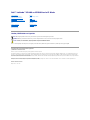 1
1
-
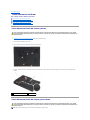 2
2
-
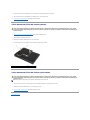 3
3
-
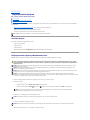 4
4
-
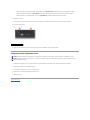 5
5
-
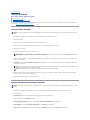 6
6
-
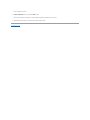 7
7
-
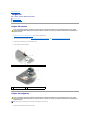 8
8
-
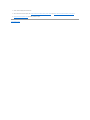 9
9
-
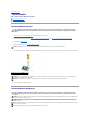 10
10
-
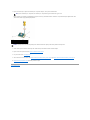 11
11
-
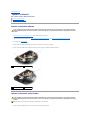 12
12
-
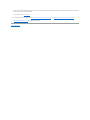 13
13
-
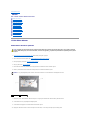 14
14
-
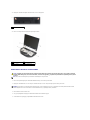 15
15
-
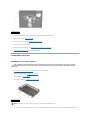 16
16
-
 17
17
-
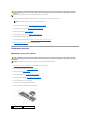 18
18
-
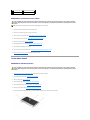 19
19
-
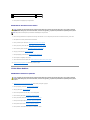 20
20
-
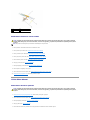 21
21
-
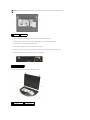 22
22
-
 23
23
-
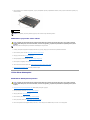 24
24
-
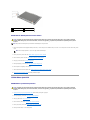 25
25
-
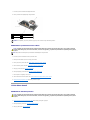 26
26
-
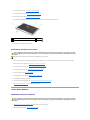 27
27
-
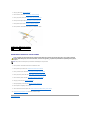 28
28
-
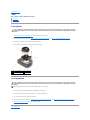 29
29
-
 30
30
-
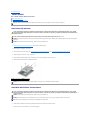 31
31
-
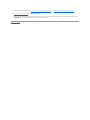 32
32
-
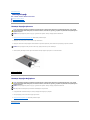 33
33
-
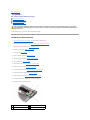 34
34
-
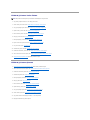 35
35
-
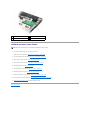 36
36
-
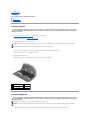 37
37
-
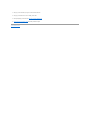 38
38
-
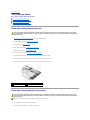 39
39
-
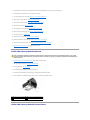 40
40
-
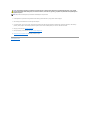 41
41
-
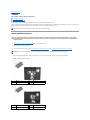 42
42
-
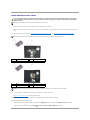 43
43
-
 44
44
-
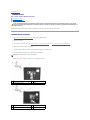 45
45
-
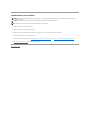 46
46
-
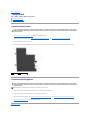 47
47
-
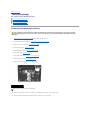 48
48
-
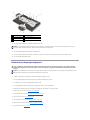 49
49
-
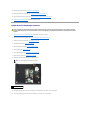 50
50
-
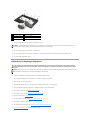 51
51
-
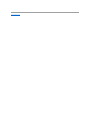 52
52
-
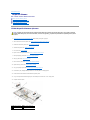 53
53
-
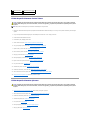 54
54
-
 55
55
-
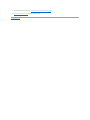 56
56
-
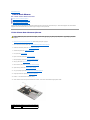 57
57
-
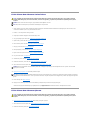 58
58
-
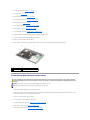 59
59
-
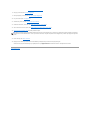 60
60
-
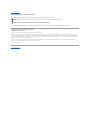 61
61
-
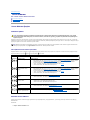 62
62
-
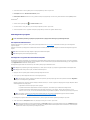 63
63
-
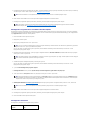 64
64
-
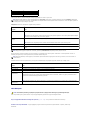 65
65
-
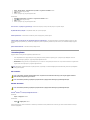 66
66
-
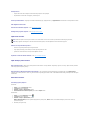 67
67
-
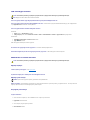 68
68
-
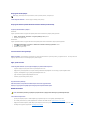 69
69
-
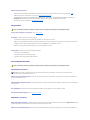 70
70
-
 71
71
-
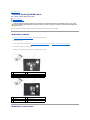 72
72
-
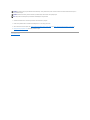 73
73
İlgili makaleler
-
Dell Vostro 1310 Kullanım kılavuzu
-
Dell Vostro 1710 Kullanım kılavuzu
-
Dell Latitude E6500 Kullanım kılavuzu
-
Dell Latitude E5400 Hızlı başlangıç Kılavuzu
-
Dell Latitude E5500 Hızlı başlangıç Kılavuzu
-
Dell Latitude E5400 Hızlı başlangıç Kılavuzu
-
Dell Latitude E4200 Kullanım kılavuzu
-
Dell Latitude E4300 Kullanım kılavuzu
-
Dell Latitude E6400 Kullanım kılavuzu